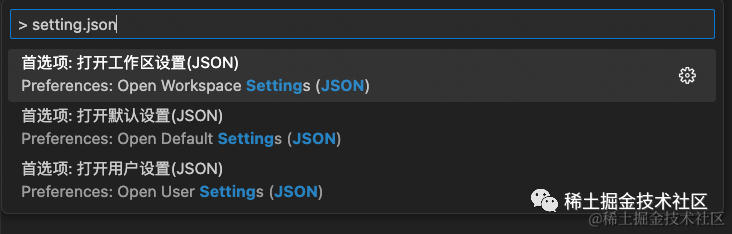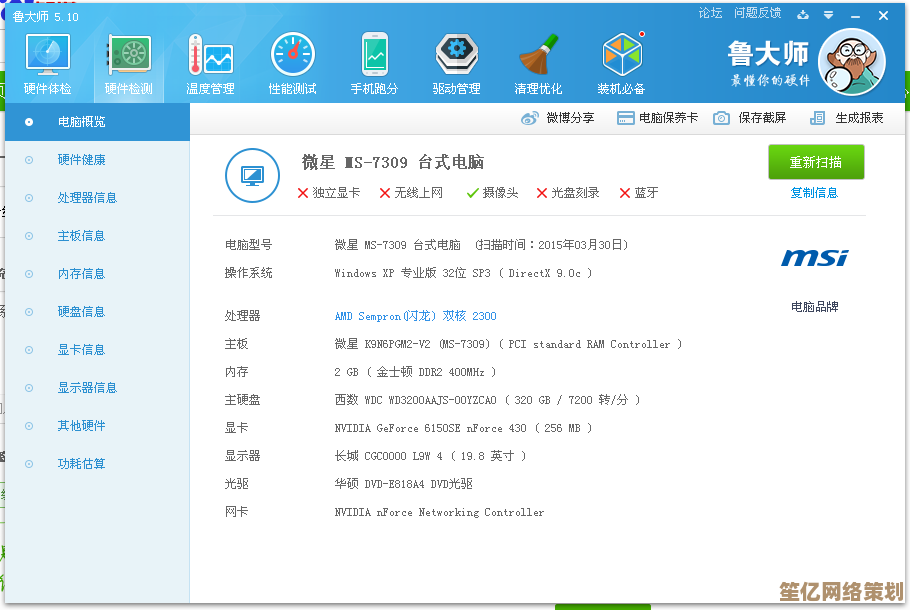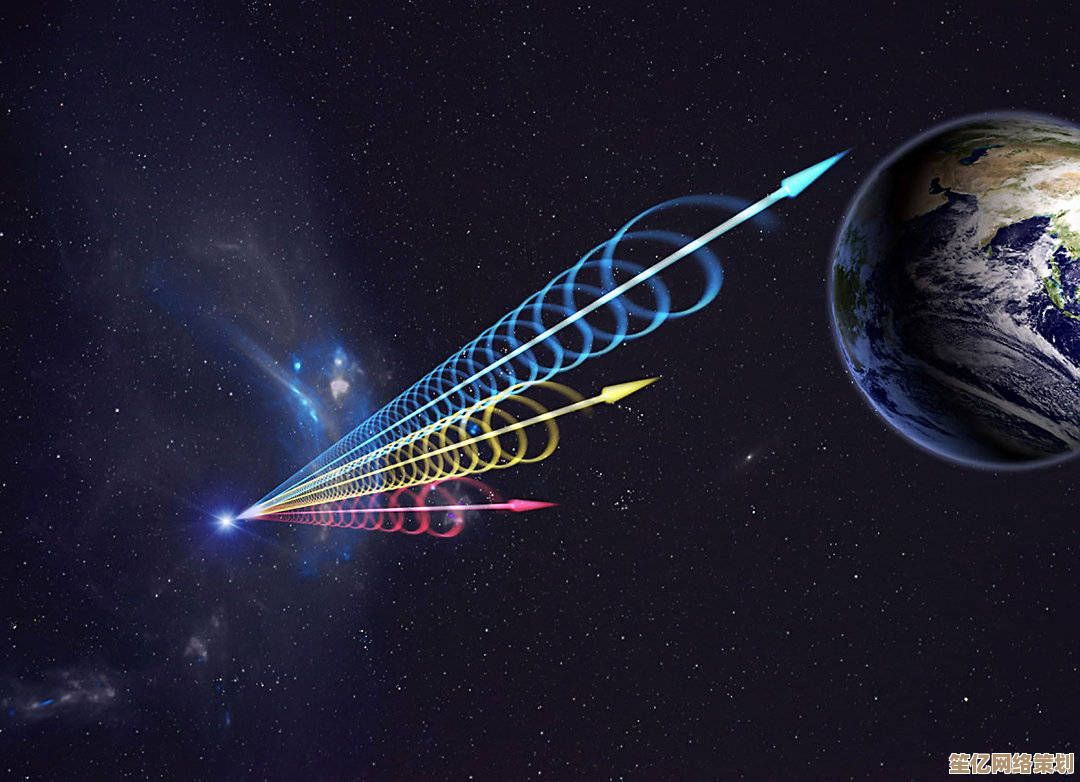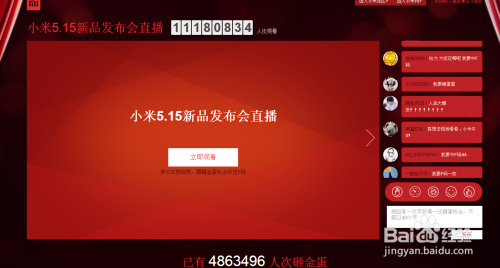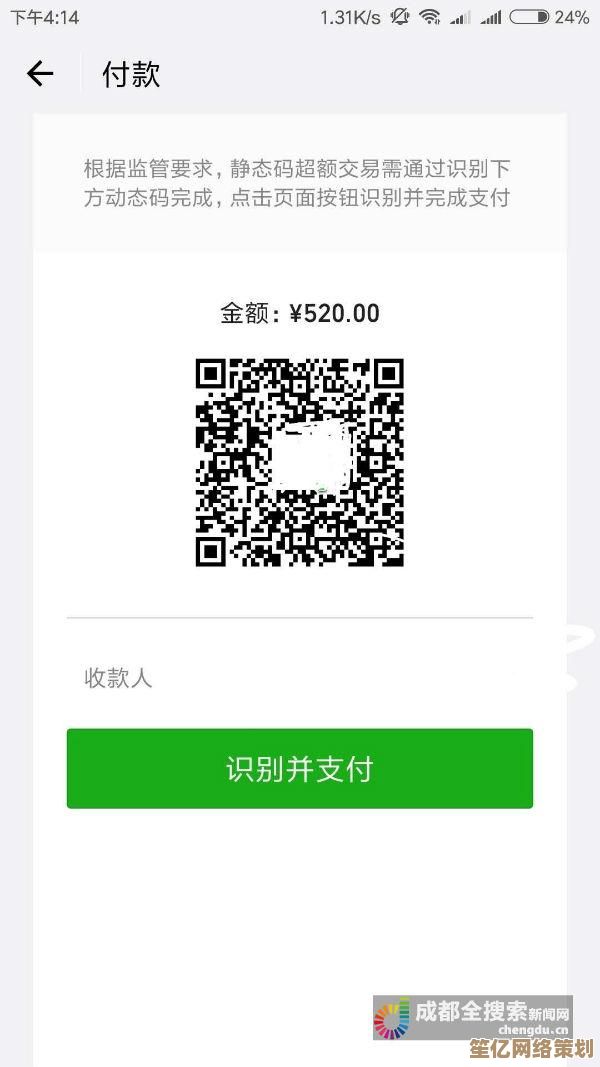掌握Windows系统Ctrl+V高效粘贴的进阶操作技巧
- 问答
- 2025-09-28 23:36:38
- 1
掌握Windows粘贴魔法:Ctrl+V 之外的效率狂想曲
第一次发现 Win+V 能唤出剪贴板历史时,我对着屏幕傻笑了五分钟——过去十年浪费的复制次数,够我写完一本小说了。💥
说实话,Ctrl+C 和 Ctrl+V 这对组合键,我闭着眼睛都能按出来,快成肌肉记忆了,但直到去年那个焦头烂额的周二下午,我才意识到自己像个只会用勺子喝汤的原始人——客户发来二十多条修改意见,我需要逐条复制编号、问题和截图到PPT,每次复制新内容,上一个就消失了... 来回切换窗口复制粘贴了半小时,手指发酸,PPT还贴错了两张图。🤦♂️
那一刻我发誓,必须挖掘Ctrl+V的隐藏副本。
🪄 1. 时间回溯术:Win+V 剪贴板历史(Win10+)
- 痛点场景: 刚复制了重要数据,不小心又复制了别的东西覆盖掉?或者需要循环粘贴多个不同内容?
- 我的顿悟: 在赶制项目汇报时,我需要反复粘贴"数据来源:"、"关键结论:"、"风险提示:"这几个固定标题,以前是开个记事本放着,直接Win+V调出历史,像点菜一样选择粘贴,流畅得不像Windows!真的,这功能救了我无数个加班夜。
- 进阶骚操作: 固定常用项!把公司邮箱、快递地址、高频回复语固定住,下次需要,Win+V → 点击固定项,比翻聊天记录快10倍,微软这次终于做了件人事儿。
✂️ 2. 净化粘贴术:Ctrl+Shift+V(纯文本粘贴)
- 痛点场景: 从网页复制带格式的文字到Word,颜色、字体、超链接全跟过来了,丑得扎眼,还得手动清除格式?崩溃!
- 血泪案例: 给客户发方案摘要,从华丽的产品页复制了一段,粘贴进邮件后字体巨大还带亮蓝色背景... 客户回邮:"贵司的审美... 很独特?" 尴尬得我脚趾抠地,Ctrl+Shift+V一键净化,只留干净文字。这组合键应该刻在我墓碑上——"这里躺着一个终于学会纯文本粘贴的人"。
- 适用范围: 邮件、文档、聊天窗口... 任何不需要花里胡哨格式的地方,浏览器、Office、甚至部分IDE都支持,香!
📁 3. 路径提取术:Shift+右键 → "复制为路径"
- 痛点场景: 需要告诉同事某个深埋文件夹里的文件位置?手动打字输入"\Server\Project...\最终版\真的最终版\打死不改版.docx"?别折磨自己了!
- 效率爆炸点: 在资源管理器选中文件/文件夹 > Shift+右键 > 点击"复制为路径",粘贴出来就是完整路径!调试代码引用资源、写文档说明文件位置时,这招让我少挨了程序员同事三顿骂。他们现在看我的眼神都慈祥多了。
- 替代方案: 选中文件后,直接点击资源管理器地址栏,Ctrl+C也能复制路径,但不如Shift+右键万能(比如桌面文件)。
⚡ 4. 快捷键缝合术:自定义你的粘贴流
- 个人私藏流:
- Snipaste (截图工具): F1截图 → Ctrl+C 复制到剪贴板 → 直接Ctrl+V粘贴到微信/钉钉/PPT,截图+粘贴无缝衔接,行云流水。
- Excel 专用流: 复制单元格 → 在目标处 Alt+E, S, V → 弹出选择性粘贴菜单 → 按需选择(数值/格式/公式等)。虽然步骤多,但处理财务数据时能救命,避免公式错乱。
- 文件管理器流: Ctrl+C 复制文件 > 在目标文件夹直接 Ctrl+V 粘贴,废话,但你知道按住Ctrl键拖动也是复制吗?或者Shift键拖动是移动?很多人真不知道...(别问我怎么知道的)
☁ 5. 跨设备幽灵术:云剪贴板 (Win10/11 + 登录微软账户)
- 魔幻场景: 在办公室电脑复制了一段代码,回家后在个人电脑上直接Win+V调出历史...粘贴!第一次成功时,我像个拿到新玩具的孩子,给老婆演示了三次(她表示冷漠并让我去洗碗)。
- 小坑预警: 敏感信息别用这个!同步偶尔抽风(毕竟是微软),图片和大文件支持不好,但传个文字片段、网址啥的,是真方便。适合我这种懒癌晚期,连微信文件传输助手都懒得打开的人。
这些技巧不是要你全盘接收,挑一两个最戳中痛点的,比如Win+V历史剪贴板或Ctrl+Shift+V纯文本粘贴,强迫自己用一周,肌肉记忆形成后,你会回来感谢我的——或者至少,你的手指关节会。💪
效率提升的本质,是把那些重复到让人麻木的操作,压缩成一次神经反射,当你的Ctrl+V开始"思考",Windows才真正成了你的延伸工具,而不是相反,试着Win+V看看你的剪贴板历史吧,说不定上周复制的快递单号还在那儿躺着呢... 哎,等等,我上周复制的快递单号呢?微软你又更新了什么?!😤
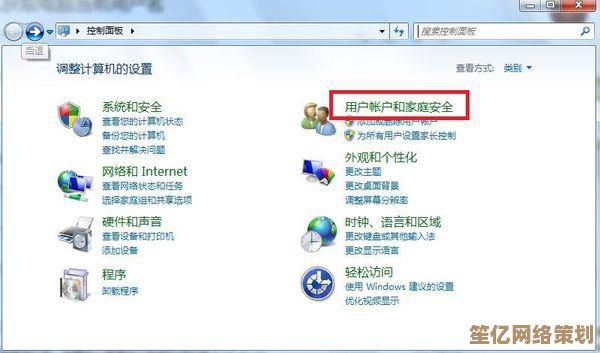
本文由召安青于2025-09-28发表在笙亿网络策划,如有疑问,请联系我们。
本文链接:http://waw.haoid.cn/wenda/13213.html